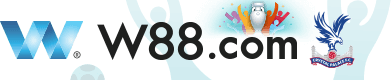Các bạn đang gặp vấn đề với việc tìm lại ảnh đã xóa? Hay muốn tìm cách lấy lại ảnh đã xóa vì một lý do vô tình nào đó? Có thể bạn đã thử qua nhiều cách nhưng chẳng mấy tác dụng gì. Chính vì thế W88 sẽ giúp bạn giải quyết vấn đề nào với chỉ vài bước. Đừng quên đăng ký W88 để biết nhiều thông tin hơn nhé.
Cách lấy lại ảnh đã xóa trên điện thoại Android cực dễ
2 cách dưới đây cực kì nhanh chóng cho những ai muốn lấy lại ảnh đã xóa trên điện thoại Android.
1. Hướng dẫn lấy lại ảnh, video đã xóa bằng Google Photos
Nếu như các bạn đã vô tình xóa ảnh hay video và muốn khôi phục lại. Đầu tiên, bạn hãy kiểm tra xem mục đó có trong thùng rác hay không. Tuy nhiên chỉ có các ảnh hay video bị xóa khỏi Google Photos mới hiển thị tại đây. Các mục này sau 30 ngày sẽ bị xóa vĩnh viễn.
Bạn có thể thực hiện điều này tương tự trên IPhone nếu có Google Photos.
Bước 1: Đầu tiên mở ứng dụng Google Photos trên điện thoại hoặc máy tính bảng Android.
Bước 2: Tiếp đến, bạn nhìn xuống dưới cùng, chọn vào Thư viện > Chọn vào Thùng rác.
Bước 3: Đến bước 3, bạn hãy chạm và giữ ảnh, video mà muốn khôi phục > Rồi chọn vào Khôi phục 
Ảnh hay video sau khi khôi phục thành công sẽ nằm ở các vị trí như:
- Ứng dụng Thư viện trên điện thoại Thư viện ứng dụng trên điện thoại
- Trong thư viện của Google Photos
- Hoặc nằm ở bất kỳ Album nào có ảnh hay video đó.
- Nếu như không còn trong thùng rác, nghĩa là ảnh hoặc video đó đã bị xóa vĩnh viễn.
2. Hướng dẫn cách lấy lại ảnh đã xóa bằng phần mềm FonePaw Android Data Recovery
Với phần mềm FonePaw, bạn có thể khôi phục bất kì một file cũ nào một cách hiệu quả. Ngay cả khi một phần của nó đã ghi đè bằng một file mới hoặc sau khi đã cập nhật lại máy. FonePaw có thể tìm và khôi phục ngay các dữ liệu phổ biến như video, audio, ảnh,… Ngoài ra còn rất nhiều dữ liệu khác mà phần mềm này có thể khôi phục được.
Lưu ý: Nhưng hãy nhớ rằng. các bước thực hiện sau chỉ làm trên phần mềm qua máy tính, laptop.
Bước 1: Đầu tiên, bạn phải tải và cài đặt phần mềm phục hồi dữ liệu FonePaw.
Bước 2: Sau đó hãy khởi động FonePaw FonePaw Android Recovery
Trong bước này, bạn phải kết nối điện thoại Android với máy tính qua cáp USB.
Bước 3: Tiếp đó, click chọn Android Data Reacovery
Bước 4: Cấp quyền như trên hướng dẫn trên màn hình
Chọn vào nút qua trang sau để tiếp tục xem.
Bước 5: Tiếp đến, chọn các file ảnh hay video muốn khôi phục và sau đó bấm Next.

Bước 6: Đến bước này, chương trình sẽ bắt đầu quét toàn điện thoại của bạn. Có thể hiển thị các hình ảnh thu nhỏ dữ liệu đã xóa hoặc chưa bị xóa cho bạn.
Sau đó các tệp đã xóa sẽ hiện lên màn hình sau khi quét xong.
Tiếp tục nhấp vào Deep Scan khi bạn muốn truy cập thêm vào dữ liệu đã xóa từ điện thoại của mình.
Các tệp đã xóa được liệt kê trên giao diện của chương trình, hãy nhấn nút Recover Để lấy các tệp này.
Cách lấy lại ảnh đã xóa trên điện thoại IOS
Dưới đây là vài các cách giúp các bạn lấy lại ảnh đã xóa trên điện thoại IOS:
Phương pháp lấy ảnh xoá qua trên iPhone bằng iCloud
Nếu vì một lý do vô tình nào đó mà ảnh không còn trong “Đã xóa gần đây” thì vẫn cứu vãn được qua iCloud.
– Bước 1: Đầu tiên, truy cập vào iCloud > Đăng nhập Apple ID và nhập mật khẩu của bạn vào đây.
– Bước 2: Tiếp theo chọn vào Ảnh.
– Bước 3: Chọn Recently Deleted > Rồi chọn ảnh bạn muốn khôi phục > Chọn tiếp Recover để hoàn tất.
Phương pháp lấy lại ảnh đã xóa bằng iTunes
Hầu hết mọi người sẽ dùng cách ở trên chính iCloud để sao lưu, lấy lại ảnh. Nhưng một cách đơn giản hơn nữa của Apple cung cấp là sử dụng iTunes. Sử dụng phần mềm này nhanh chóng hơn hẳn.
– Bước 1: Đầu tiên mở iTunes > Kết nối iPhone với MacBook của hoặc hoặc máy tính có hệ điều hành macOS > Chọn vào Summary > Rồi vào Restore Back ….
– Bước 2: Chọn vào Restore để hoàn tất bước trên.
Phương pháp lấy lại ảnh đã xóa từ Finder
Một phần mềm nữa giúp bạn lấy lại ảnh đã xóa, chính là Finder. Đây là phần mềm chịu trách nhiệm sao lưu iPhone và khôi phục lại chúng. Nếu như đây là lần đầu tiên bạn sử dụng phần mềm này khôi phục, thì không phải lo về quá trình thực hiện.
– Bước 1: Đầu tiên mở Finder trên máy MacBook > Rồi kết nối iPhone với máy tính > Chọn iPhone của bạn vừa kết nối > Và nhấp vào nút Restore iPhone.
– Bước 2: Tiếp theo, nhấp vào nút Restore để hoàn tất quá trình.
Phương pháp lấy lại ảnh đã xoá trên iPhone bằng phần mềm
Nếu mọi cách thuần túy đều không thể khôi phục lại ảnh của bạn đã xóa, thì hãy thử qua Disk Drill. Đây là một phần mềm hoàn toàn miễn phí của Wondershare giúp khôi phục ảnh nhanh chóng. Disk Drill hoạt động dựa trên cách thức quét qua iPhone(kể cả thiết bị Android).
Bước 1: Đầu tiên hãy tải Disk Drill về máy > Rồi mở tệp .dmg, kéo ứng dụng Disk Drill vào mục Applications.
Bước 2: Tiếp theo kết nối iPhone với máy tính > Đóng mọi chương trình trên máy MacBook, đặc biệt là những ứng dụng được kết nối với iPhone.
Bước 3: Tiếp đến mở Disk Drill > Chọn Get started để có thể được chạy ứng dụng.
+ Bước 4: Chọn vào Recover trên iPhone nếu muốn khôi phục > Nhập mật khẩu nếu Disk Drill có gửi yêu cầu.
+ Bước 5: Bạn cần xem lại toàn bộ tệp mà Disk Drill hiển thị sau khi quét toàn bộ các thông tin mà iPhone lưu lại.
+ Bước 6: Cuối cùng chọn Photos > Chọn ảnh muốn khôi phục > Chọn vào Choose folder … để chọn nơi để lưu trữ.
Kết luận
Bài viết về những cách lấy lại ảnh đã xóa cực kỳ hữu ý đến đây là kết thúc. Hy vọng các bạn đã phục hồi lại những bức ảnh ưa thích của mình rồi nhỉ. Và đừng quên Nạp tiền W88 để nắm thêm nhiều thủ thuật hơn nữa nhé.